
Obsah:
- Autor John Day [email protected].
- Public 2024-01-30 11:56.
- Naposledy zmenené 2025-01-23 15:05.



Repasované diely 3D tlačiarne a softvér FastStacker na báze Arduina umožňujú jednoduché a lacné zostavenie plne funkčnej zostavy na stohovanie zamerania
Sergey Mashchenko (Pulsar124) odviedol skvelú prácu pri vývoji a zdokumentovaní koľajnice zameranej na stohovanie zameranej na Arduino, ako je popísané na jeho wiki (https://pulsar124.fandom.com/wiki/Fast_Stacker). Mnoho ľudí postavilo jeho projekt a ako poznamenáva na svojej wiki, jeho projekt bol široko diskutovaný na príslušných fórach. Nedávno som sám dokončil verziu tejto zostavy, pretože dokumentujem komentár k jeho wiki. Postavil som ovládač podľa návrhu Pulsar124 pomocou Arduina, klávesnice, krokového ovládača a LCD displeja Nokia 5110. Došlo k značnému spájkovaniu a starý stock LCD bol veľmi problematický. Fóra ukázali, že aj ostatní majú problémy s LCD displejom. Softvér projektu Pulsar124 je veľmi pekný. Je vyspelý a plne vybavený a chcel som uľahčiť vytvorenie systému, ktorý ho používa. Jeho softvér som portoval tak, aby bežal na platforme ovládania 3D tlačiarní pozostávajúcej z mega Arduina, štítu RAMPS 1.4 a panelu LCD s grafickým inteligentným ovládačom a príslušnými káblami. Poskytujem tu softvér s pokynmi na zostavenie ovládača stohovača, na ktorom je spustený. Pre samotnú koľajnicu som namiesto toho, aby som začal s komerčnou lištou Velbon ako v pôvodnom projekte, navrhol jednoduchú koľajnicu založenú na 3D tlačiarni, ktorú tu tiež dokumentujem. Nezodpovedám za tento kód alebo dizajn, ak si niekto pokazí fotoaparát alebo čokoľvek iné.
Zásoby
Ovládač stohovača
Nasledujúce diely sa predávajú veľmi lacno ako „súprava 3D tlačiarne“alebo „súprava RAMPS“, ale môžete ich kúpiť jednotlivo alebo ich vyčistiť z nepoužívanej 3D tlačiarne.
- Arduino mega
- RAMPY 1.4
- 1 krokový ovládač (v súpravách sa spravidla dodáva najmenej 4)
- Plne grafický LCD displej inteligentného ovládača s doskou konektora a plochými káblami. Pri nákupe si vyberte ten, ktorý má vstavaný potenciometer na ovládanie úrovne podsvietenia.
- prepojky záhlavia na konfiguráciu krokového ovládača
- Koncové spínače štýlu repRap a súvisiace káble
Potrebné aj pre ovládač:
- Prepínacia klávesnica 4x4
- diely deliča napätia
- 150K odpor
- Odpor 390K
- Kondenzátor 0,1 uf
- 2 samostatné kolíkové kolíky (voliteľné)
-
Časti reléovej dosky rozhrania kamery
- 2 jazýčkové relé- cievka 10mA, vstavané tlmiace diódy
- 1/8 "phono konektor
- 3 kolíková 0,1 "hlavička
- 6-článková batéria AA s nabíjateľnými batériami NiMH pre prevádzku na batérie
- Nástenné napájanie bradavicou dodávajúce nominálne 9 VDC pre prevádzku striedavým prúdom
- Prepojovacie vodiče alebo vodiče/kolíky/puzdrá kolíkov konektora na prepojenie klávesnice a záhlavia RAMPS. Vyžaduje sa 8-kolíkové až 2-násobné 4-pólové pripojenie.
- Drôty alebo kábel na pripojenie koncových spínačov k záhlaviu RAMPS. Použil som káble, ktoré boli dodané s koncovými spínačmi v súprave RAMPS, a predĺžil som ich, ako je popísané nižšie.
- Kábel na pripojenie steppera k záhlaviu RAMPS. Použil som krokový kábel 59 "od Amazonu.
-
Kábel na manuálne ovládanie spúšte fotoaparátu, ktorý funguje s vašim typom fotoaparátu- nájdete na ebay alebo Amazon za pár dolárov. Odrežte a zlikvidujte ručnú tlačidlovú jednotku a ponechajte kábel a konektor špecifický pre váš fotoaparát.
Focus Rail
- 3D tlačené diely pomocou dodaných súborov STL- koniec motora, vzdialený koniec a sane.
- Je ukázaný krokový motor NEMA 17 s vodiacou skrutkou 300 mm T8 alebo podľa vašej preferencie. Ak vodiaca skrutka nie je integrovaná, pomocou spojky spojte stepper s vodiacou skrutkou
- Mosadzná matica pre vodiacu skrutku - hladká alebo pružinová proti vôli
- 4 ložiská LM8U
- 2 oceľové tyče s priemerom 8 mm, dlhé 340 mm alebo zodpovedajúce dĺžke vašej vodiacej skrutky
- Základná doska 100 mm x 355 mm (alebo príslušná dĺžka) Na vyčistenie povrchu som použil kus hliníkového plechu s rozmermi 4 x 14 palcov. Možných je mnoho ďalších základných možností.
- Skrutky na pripevnenie koncoviek k základni - použil som 1/4-20
- Matice/skrutky na pripevnenie koncových spínačov - 4-40 alebo 3 mm
- Koncové spínače štýlu RepRap. Súpravy RAMPS sa často dodávajú s 3 alebo 4 z nich. Je možné použiť aj štandardné mikrospínače, pričom otvory na koncových kusoch akceptujú buď.
-
Nasledujúce údaje, v poradí zhora nadol, začínajúc od fotoaparátu, slúžia na montáž fotoaparátu na koľajnicové sane
- Univerzálna rýchloupínacia doska 50 mm so skrutkou 1/4, vhodná pre štandard Arca-Swiss (montáž na fotoaparát)
- 200mm Nodal Slide zaostrovacia koľajnicová doska s rýchloupínacou svorkou pre uchytenie Arca (akceptuje dosku vyššie)
- 50 mm švajčiarska svorka Arca, rýchloupínacia svorka na dosku, vhodná na dosku v štýle Arca (upevňuje posuvnú uzlovú dosku na sane)
- Kravaty na zips, 4"
Krok 1: RAMPS a Arduino



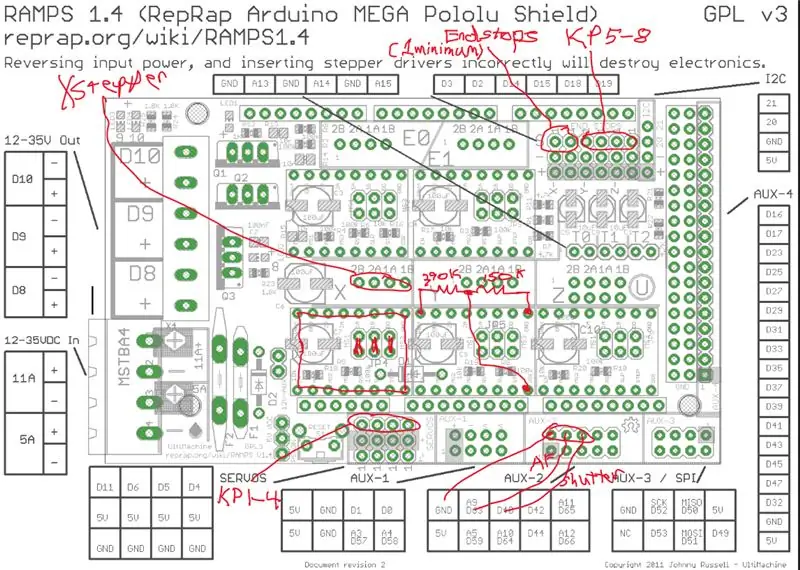
Na obrázku je jedna z typických súprav RAMPS.
Softvér pre túto zostavu je tu:
Nainštalujte softvér FastStacker na veľkú dosku. Pred zostavením a odoslaním softvéru Faststacker na dosku nainštalujte pomocou správcu knižnice Arduino IDE grafickú knižnicu u8g2lib do svojho prostredia Arduino. Ak používate inú koľajnicu, koncové spínače atď., Rady týkajúce sa prispôsobenia nájdete v pôvodnej Wiki.
Nainštalujte všetky tri prepojky na miesto ovládača krokového motora X RAMPS, ako je znázornené na obrázku, a potom nainštalujte ovládač krokového motora na toto miesto. Toto je nakonfigurované na 16 mikrokrokov. Pripojte štít RAMPS k Arduino mega. Pripojte grafický LCD k RAMPS pomocou karty rozhrania a plochých káblov dodaných s LCD, pričom dávajte pozor na štítky na konektoroch na oboch koncoch. Tento LCD displej nepodporuje programové ovládanie podsvietenia, takže funkcia je zablokovaná v softvérovom porte.
V nasledujúcich krokoch sa k doske RAMPS pripojí do rôznych záhlaví viacnásobné pripojenie. Schéma dosky RAMPS sumarizuje tieto pripojenia pre referenciu s ďalšími podrobnosťami uvedenými v ďalších krokoch.
Krok 2: Delič napätia




Ovládač stohovača obsahuje funkcie na monitorovanie napätia batérie (alebo akéhokoľvek zdroja vstupného napájania). Podľa pôvodného návrhu je delič napätia tvorený 2 odpormi a kondenzátorom na potlačenie šumu 0,1 ufa. V tejto zostave je delič napätia zapojený do kolíkov inak nepoužitého, krokového záhlavia. Na meranie sa používa interná referenčná hodnota napätia 2,56 V.
Dva deliace odpory sú v pôvodnej projektovej dokumentácii a kóde označované ako R3 a R4 a v tomto pokračujeme. Za predpokladu, že R3 je ten, ktorý je priamo pripojený k „+“batérie (kolíkový konektor Y16) a R4 je pripojený k zemi (kolíkový konektor Y konektora 9), pomer deliča je R4/(R3+R4). Táto zostava predpokladá nominálny vstup rozsah napätia 6,9V až 9V. Pri prevádzke na batérie používa 6 nabíjateľných batérií AA NiMH. Pri prevádzke z elektrickej siete používa nominálnu bradavicu 9V. Nastavíme stupnicu 9,2 V na 2,56 V s týmito odpormi: R4 = 150K, R3 = 390K.
Zostavte delič napätia podľa obrázku. Kolíky nie sú nevyhnutne potrebné, vodiče rezistora môžete zapojiť priamo do záhlavia. Vodiče na odporoch, ktoré som mal, sa mi však zdali malé a obával som sa, že by nemuseli zostať spoľahlivo zasunuté, preto som pridal kolíky. Nie som si istý, či je kondenzátor skutočne potrebný- zdá sa, že funguje v poriadku, bez toho, ako je to znázornené na obrázku minimalistickej verzie rozdeľovača pomocou jediného spájkovacieho pripojenia.
Pripojte rozdeľovač do záhlavia krokového ovládača Y na RAMPS nasledovne a ako je znázornené na obrázku:
Pin 16 (Vcc)- voľný kábel rezistora 390K.
Pin 9 (GND) - voľný vodič 150K rezistora
Pin 8 (Y stepper enable, arduino A7)- kohútik deliča napätia
Krok 3: Klávesnica
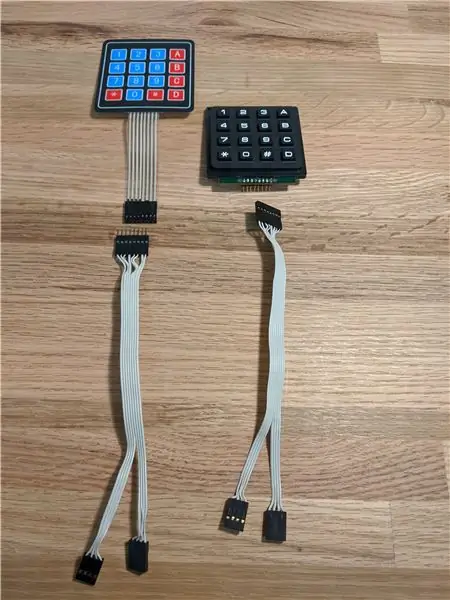
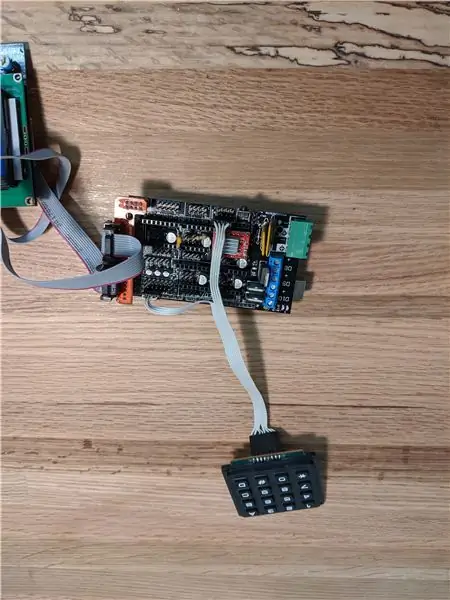


Zobrazené sú 2 typy bežne dostupných klávesníc. Súbor stacker.h obsahuje mapovanie kľúčov pre obidve s predvolene povolenou čiernobielou jednotkou. Ak používate niektorý z typov červeno/modrej membrány, odkomentujte ostatné mapovania. Ak je váš iný, pozrite si pôvodnú projektovú dokumentáciu.
Ak máte problém s tým, že niektoré klávesy nefungujú, ale nefunguje celý riadok alebo stĺpec, a používate jednu z čiernobielych jednotiek, zmerajte odpor spojov stĺpcov a riadkov pre všetky kľúče. Klávesnice v čierno-bielom štýle používajú na doske vo vnútri nejaký druh potlačených uhlíkových stôp, ktoré spôsobujú, že niektoré spojenia riadkov a stĺpcov sú vysoko odolné, takže niektoré klávesy pri použití s niektorými platformami, napríklad arduino pro mini, nereagujú.
Klávesnica má 8 -kolíkový konektor. 4 z týchto pinov sa pripájajú k jednému záhlaviu na RAMPS a ďalšie 4 sa pripájajú k ďalšiemu záhlaviu. Vyrobil som 8 -pinový až duálny 4 -pinový plochý kábel pre oba typy klávesníc, ako je znázornené na obrázkoch. Sú rovnaké, s výnimkou pohlavia kolíkov pripojených k klávesnici. Na výrobu káblov používam puzdrá kolíkov a krimpovanie mužských a ženských kolíkov spolu s drôtom a krimpovacím nástrojom, ale je možné použiť prepojovacie vodiče alebo iné vopred zalisované možnosti. Toto video od spoločnosti Pololu ukazuje veľa možností produktu na stavbu týchto druhov káblov: https://www.pololu.com/category/39/cables-and-wir…. Prepojovacie vodiče uvedeného typu sú jednoduchou možnosťou.
Pomocou kábla pripojte klávesnicu k RAMPS podľa obrázkov a nasledujúcim spôsobom (nižšie uvedené číslovanie pinov klávesnice predpokladá, že pin 1 je vľavo pri pohľade na prednú stranu klávesnice, pin 8 doprava):
kolíky klávesnice 1-4 sa pripájajú k hlavičke serva RAMPS, kolíky uvedené v poradí zľava doprava, začínajúc na kolíku najbližšie k tlačidlu reset. To sa spája nasledovne:
klávesnica 1- D11
klávesnica 2- D6
klávesnica 3- D5
klávesnica 4- D4
kolíky klávesnice 5-8 sa pripájajú k hlavičke koncového zariadenia RAMPS a nadväzujú spojenie nasledovne:
klávesnica 5- Ymin- D14
klávesnica 6- Ymax- D15
klávesnica 7- Zmin - D18
klávesnica 8, Zmax- D19
Krok 4: Rozhranie fotoaparátu


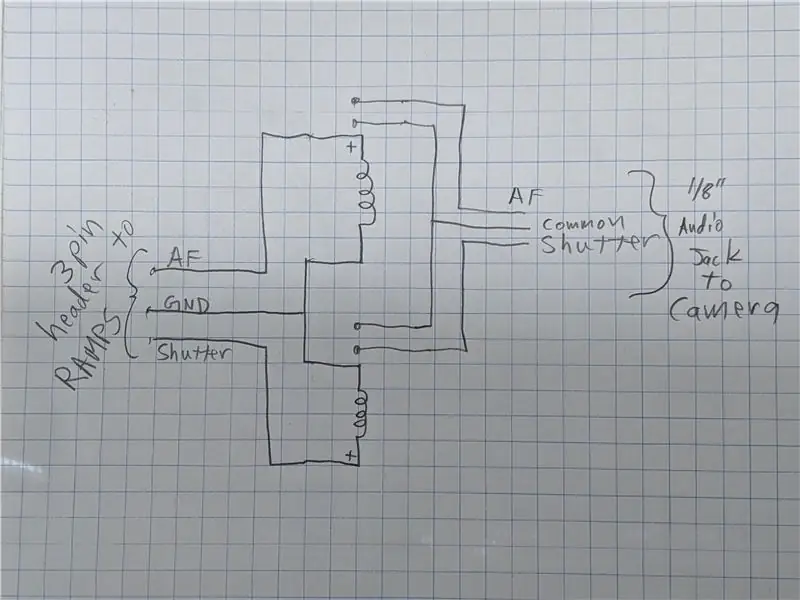
Malá doska s 2 jazýčkovými relé, 3-kolíkovým záhlavím a 1/8 audio konektorom slúži ako rozhranie medzi RAMPS a kamerou. Odporúčam používať relé so vstavanými diódami. Ak nie, pridajte vlastné.. Vyberte ten, ktorý na aktiváciu nevyžaduje viac ako 10 mA (cievka 500 ohmov). Náhodou som použil niektoré relé Gordos 831A-4, ktoré som použil, ale napríklad DigiKey má Littlefuse #HE721A0510, číslo súčiastky Digi-Key HE101-ND vyzerá to vhodne. Je zobrazená schéma.
Kábel je vyrobený z manuálneho ovládania uzávierky odrezaním a hodením ovládača tlačidla po zistení, ktoré vodiče sú AF, uzávierka a bežné. Tento kábel je pripojený k 1/8 zvukovej zástrčke, ktorá sa pripája do konektora na doske relé.
Reléová doska sa pripája k RAMPS krátkym 3 -vodičovým servo káblom, ako je znázornené na obrázku. Môžete použiť štandardný servo kábel, prepojky alebo si vytvoriť vlastný. Doska relé rozhrania kamery sa zapojí do konektora AUX-2 na doske RAMPS a vykoná nasledujúce prepojenia-
Aux 2, pin 8- GND
Aux 2, pin 7- AF- D63
Aux 2, kolík 6 - uzávierka - D40
Experimentoval som s použitím reléového modulu pre túto funkciu, aby som nemusel stavať dosku, ale bežne dostupný modul, ktorý som vyskúšal, spotreboval príliš veľa prúdu z 5V koľajnice.
Krok 5: Krokové pripojenie


Pripojte krokový kábel k krokovej hlavičke X. Použil som predlžovací kábel krokového ovládača 59 , ako je znázornené na druhom obrázku. Ak sa stepper otáča nesprávnym smerom, otočte konektor krokového kábla zapojený do dosky RAMPS.
Krok 6: Koncové spínače



Softvér FastStacker nediskriminuje obidva koncové dorazy a nezaujíma ho, ktorý z nich bol zasiahnutý. Softvér stohovača RAMPS je nakonfigurovaný tak, aby dokázal pracovať priamo s 2 štandardnými koncovými spínačmi repRap a ich príslušnými káblami, ktoré sa pripájajú do pozícií záhlavia koncových dorazov Xmin a Xmax na RAMPS. Na obrázku je znázornené, kde sú tieto zásuvky zapojené. V tejto konfigurácii je každý koncový spínač na koľajnici pripojený na +5 V, GND a pre každý koncový spínač je vedený samostatný signálny vodič. Softvér ALEBO oba vstupy dohromady. To umožňuje jednoduché opätovné použitie káblov, ktoré sú súčasťou súpravy RAMPS, zapojením a spustením a umožňuje rozsvietenie LED indikátorov na koncových doskách repRap pri spustení zarážok. Signálne vedenia dvoch prepínačov repRap nemožno spojiť dohromady, keď dosky prijímajú +5, ak sú, spustením jedného a nie druhého sa skratuje +5 na GND. Urobil som káblový zväzok zobrazený z pôvodných káblov, pričom som k prepínačom poslal jeden pár napájania, ale zachoval som ich jednotlivé signálne vodiče a predĺžil všetky káble. To stále používa 4 vodiče v behu medzi ovládačom a koľajnicou.
Jednoduchší prístup používa iba 2 vodiče- GND a buď kolíky záhlavia koncových spínačov Xmin alebo Xmax, ktoré sú vedené k dvom normálne otvoreným koncovým spínačom, ktoré sú zapojené paralelne. Ak sa aktivuje koncový spínač, signálne vedenie sa stiahne na zem. Menej vodičov, ale žiadne LED osvetlenie pri spustení spínača.
Vzory otvorov na koncoch koľajníc tiež podporujú mikrospínače štandardnej veľkosti (nie tie mini ako na doskách repRap), v takom prípade použite dvojvodičovú konfiguráciu.
Krok 7: Test napájania a lavice

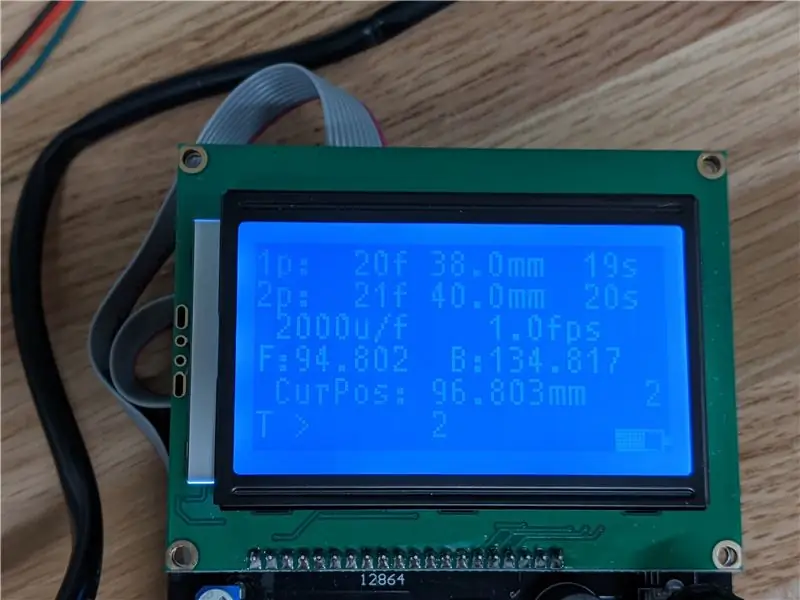
Na konektor napájania RAMPS aplikujte nominálne napätie 7-9V. Všimnite si na obrázku, ktorá sada svoriek na napájacom konektore je použitá. Toto je sada vstupov Vcc s nízkym výkonom, nie vstupy s vysokým výkonom, ktoré poháňajú MOSFETY RAMPS. Systém by sa mal spustiť a povedať vám, aby ste stlačením kalibrácie spustili kalibráciu. Keď to urobíte, stepper sa začne otáčať. Nechajte to niekoľko sekúnd urobiť, potom aktivujte jeden z koncových spínačov. Motor by mal cúvať. Nechajte ho bežať niekoľko 10 sekúnd, potom znova stlačte koncový spínač. Motor opäť zaradí spiatočku a presunie sa do polohy, o ktorej si myslí, že je v polohe 4 mm. V tomto mieste spustite obsluhu rôznych klávesov na klávesnici podľa pôvodnej projektovej dokumentácie a uistite sa, že sa všetky klávesy čítajú správne. Všimnite si toho, že tento systém nepodporuje funkciu ovládania podsvietenia z pôvodného projektu- LCD ho nepodporuje. Spustite niekoľko zásobníkov a počúvajte kliknutie relé, ktoré sa aktivujú, a keď sa všetko zdá byť v poriadku, overte si rozhranie fotoaparátu. To by malo byť pre elektroniku všetko.
Krok 8: Železnica

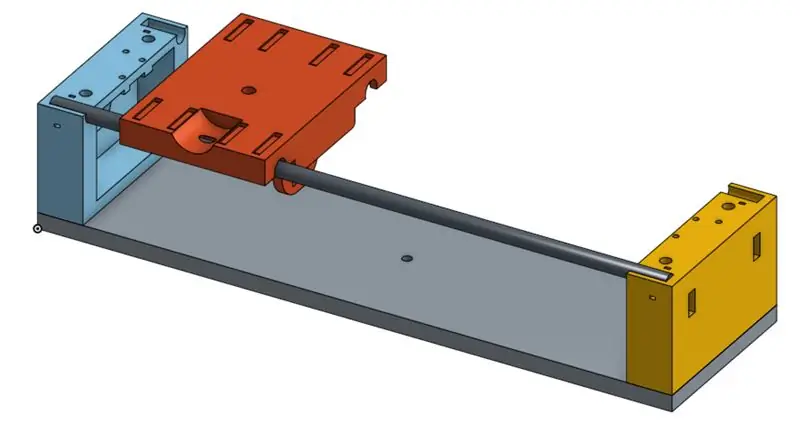

Tri 3D výtlačky sú jednoduché a nie sú potrebné jemné vrstvy- použil som 0,28 mm. Ide to spolu ako na obrázkoch. Upozorňujeme, že niektoré obrázky v tomto návode ukazujú predchádzajúcu iteráciu dizajnu koľajnice predtým, ako som presunul spínače koncových dorazov z hornej časti koncových prvkov do vnútra koncových kusov. Sane sú vybavené buď maticou proti vôli, ako je znázornené na obrázku, alebo štandardnou maticou. Začnite na konci motora, pripevnite motor a koncovú zarážku, pridajte koľajnice, potom nasuňte sane a otáčaním vodiacej skrutky rukou ich navlečte na maticu. Zatlačte koncový kus na koľajnice, pridajte zipsy a montáž je do značnej miery dokončená, okrem skrutkovania na akúkoľvek základňu, ktorú si vyberiete. Existuje veľa možností pre základňu. Hliníkový plech, ktorý som použil, je pevný a je ho možné ľahko pripevniť na statív. Extrúzia hliníka alebo drevo sú ďalšie možnosti.
Krok 9: Príloha
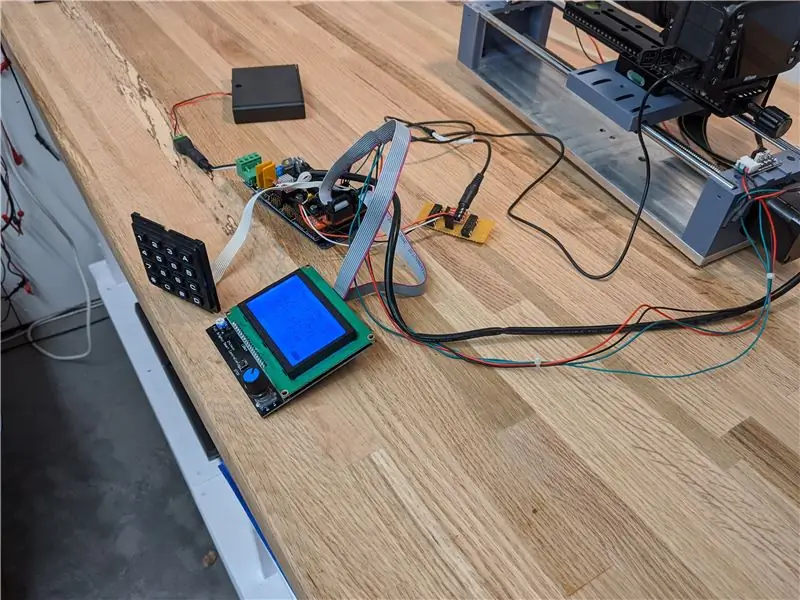


Existuje mnoho možných spôsobov balenia elektroniky uvedených na 1. obrázku. Existuje veľa návrhov na Thingiverse pre boxy, ktoré obsahujú kombináciu RAMPS/mega/LCD, ktoré by mohli byť začiatkom pre 3D tlačenú verziu. Laserom som vyrobil krabičku v štýle akrylovej konzoly z dizajnu uvedeného v priloženom súbore SVG. Krabica bola vytvorená pomocou Boxes.py a vzory dier boli pridané v programe Lightburn. Je určený pre materiál s priemerom 2,8 mm. Krabicu som navrhol tak, aby držala batériu za elektronikou a napájal svoj výstupný výkon výrezom v zadnej časti. Kĺbové veko umožňuje ľahké vybratie batérie. Napájací konektor systému je zavedený do otvoru na zadnej strane škatule, kde je super prilepený. Pri napájaní z batérie je kábel batérie zapojený do konektora podľa obrázku. Pri práci zo siete sa sieťový adaptér pripája do rovnakého konektora. Batériu je možné nabíjať bez vybratia z krabice, ako je to znázornené na obrázku.
Krok 10: Prevádzka
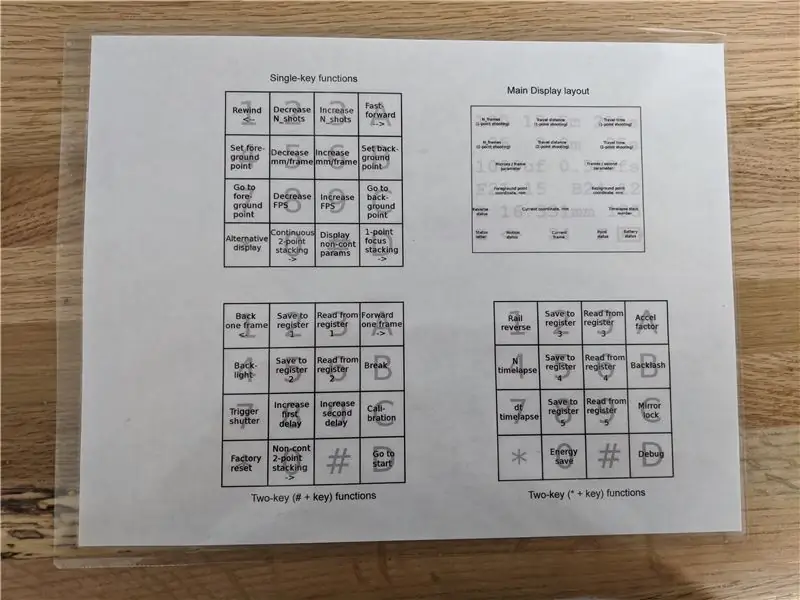

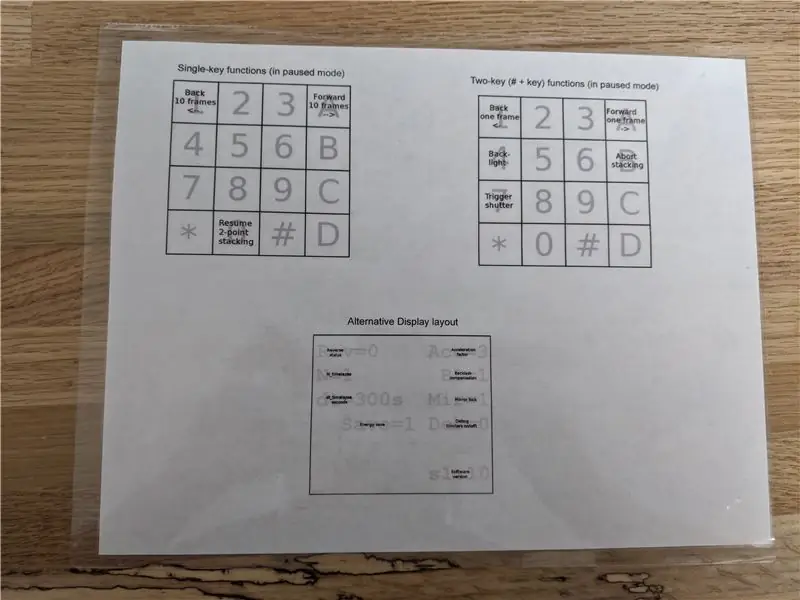
Tu vás odkazujem späť na vynikajúcu používateľskú príručku Pulsar124: https://pulsar124.fandom.com/wiki/User_guide. Vytvoril som laminovaný cheat, ako je znázornené na obrázku, aby mi pomohol zapamätať si klávesové príkazy, kým sa s nimi zoznámim. Ako už bolo spomenuté, LCD displej nepodporuje ovládanie podsvietenia, takže príkaz #-4 nefunguje.
V priloženom videu nájdete veľmi rýchlu ukážku niektorých základných operácií.
Krok 11: Vytvárajte si poznámky a myšlienky
Port začal s FastStacker V1.16. Je to hlavne preto, že to je verzia, ktorú som použil pre svoje zostavenie založené na pro-mini. Bolo to preto, že som nemohol dostať V1.17, aby sa zmestil na pro-mini, a vôbec ma nezaujímala schopnosť ovládania teleskopu 1,17. Na mega, táto verzia, ktorú som nazval 1.16a, zaberá menej ako 20% pamäte, takže je dostatok miesta pre V1.17 a ďalšie. Port RAMPS zahŕňal mapovanie pinov a výmenu starého ovládača LCD za grafický ovládač u8g2lib. Väčší LCD displej poskytol luxus ďalších znakov, ktoré som použil na štítky, správy a jednotky existujúceho používateľského rozhrania, aby bol o niečo prístupnejší pre príležitostných používateľov. Ako už bolo uvedené, LCD displej nepodporuje programové ovládanie podsvietenia, takže príkaz je zablokovaný. Vykonal som niekoľko zmien v oblasti monitorovania napätia pomocou internej referenčnej hodnoty napätia a pridal som ďalšiu kritickú konštantu limitného napätia, ktorá sa používa na overenie nízkeho napätia pred vypnutím koľajnice. Tiež som zameral dizajn tak, aby bežal zo 6 buniek, nie z 8, ako v pôvodnom zostavení. Šesť článkov je energeticky účinnejších, zaberajú menej miesta a znižujú napätie na 5V regulátore mega bez vplyvu na fyzický výkon. Na zobrazenie krátkeho pípnutia pri zobrazení jedného z chybových hlásení som použil bzučiak na LCD displeji. Predvolené číslo vôle som nechal na 0,2 mm tak, ako bolo pôvodne, aj keď mám podozrenie, že s maticou proti vôli je to menej, ale neskúšal som to zmerať. Ak deaktivujete kompenzáciu vôle a pracujete v strmom uhle, vypnite úsporu energie, aby ste si určite udržali pozíciu. Jednou z funkcií, ktorú by som v softvéri chcel mať, je ovládanie smeru kompenzácie vôle pomocou klávesnice (bez zmeny smeru činnosti činnosti koľajnice pomocou príkazu *-1). To by sa dalo namapovať na nepoužívané stlačenie klávesu podsvietenia. V závislosti od orientácie činnosti si nie som istý, či je aktuálny smer kompenzácie vždy správny, to znamená, že môžete vždy predpokladať, že sane pohybujúce sa od motora sú vždy smerom, ktorý nevyžaduje kompenzáciu. Myslím, že na veľkých stackoch to skutočne nevadí. Kód je nakonfigurovaný na 16 mcrosteps. V kóde bola konštanta používaná na kontrolu primeraných #rámcov pre 1pt zásobníky, ktoré som definoval v stacker.h ako RAIL_LENGTH a nastavil som ich na 180, čo je približný dojazd pre túto koľajnicu. Zmeňte, ak je vaša koľajnica odlišná.
Táto platforma ponúka okrem pamäte aj ďalšie dodatočné možnosti, ktoré táto zostava nevyužíva. Grafické možnosti LCD je možné využiť nielen na kreslenie indikátora SOC batérie. Gombík optického snímača je lákavý a pokúsil som sa ho integrovať do projektu. Našiel som dobrý ovládač, integroval som ho do zostavy a hlavnej slučky a pokúsil som sa falšovať softvér tak, aby si myslel, že pri otáčaní gombíka sa stláčajú klávesy „1“a „A“. Fungovalo to, ale bolo to herky-trhané a neposkytovalo to žiadne užitočné schopnosti, tak som to vytiahol. Na doske RAMPS je niekoľko nevyužitých miest krokového ovládača, ktoré by bolo možné použiť na ovládanie ďalších krokových ovládačov, ak by to mohlo byť užitočné.
Ovládače 3D tlačiarne, ako sú RAMPS, poskytujú skvelé východiskové body pre tieto zostavy a dúfam, že niekoľko ďalších ľudí bude môcť ťažiť zo skvelého softvéru Pulsar124 hosteného na tejto ľahko integrovateľnej platforme.
Odporúča:
DIY laboratórny stolný napájací zdroj [zostava + testy]: 16 krokov (s obrázkami)
![DIY laboratórny stolný napájací zdroj [zostava + testy]: 16 krokov (s obrázkami) DIY laboratórny stolný napájací zdroj [zostava + testy]: 16 krokov (s obrázkami)](https://i.howwhatproduce.com/images/002/image-4655-j.webp)
DIY laboratórny napájací zdroj [zostava + testy]: V tomto návode / videu vám ukážem, ako si môžete vyrobiť vlastný variabilný laboratórny napájací zdroj, ktorý môže dodávať 30 V 6 A 180 W (10 A MAX pod limit výkonu). Minimálny prúdový limit 250-300mA. Uvidíte tiež presnosť, zaťaženie, ochranu a
Zostava hardvéru Desktop Pi: 12 krokov (s obrázkami)

Hardvérová zostava Desktop Pi: Raspberry Pi a svet jednodoskových počítačov (SBC) sa mi zdajú fascinujúce. Integrácia všetkých základných komponentov požadovaných pre typický počítač na domáce použitie do kompaktného a samostatného systému zmenila hardvér a
Ultimate Arcade - retrospektívna zostava: 10 krokov (s obrázkami)

Ultimate Arcade - retrospektívna zostava: Skúsenosti a zadný zrak sú skvelé veci. Druhý deň som sa v kôlni pozeral na dnes už neexistujúce stvorenie, ktoré som vytvoril asi pred 10 - 12 rokmi. Začal som to stavať, keď mala moja dcéra iba 10 alebo 11 rokov a po dokončení mala pravdepodobne 12
IT zostava PC: 9 krokov

IT PC Build: Toto sú jednoduché kroky pri stavbe PC. Toto sú materiály, ktoré budete potrebovať … 1. Základné dosky. CPUii. RAMiii. Chladič a tepelná pasta 2. Napájanie 3. Prípad 4. Fanúšikovia 5. Pevný disk 6. Káble pre pevný disk, napájací zdroj atď. 7. Anti-Static
DIY musiLED, synchronizované LED diódy s hudbou s jediným kliknutím pre aplikácie Windows a Linux (32-bitové a 64-bitové). Ľahko sa obnovuje, ľahko sa používa a ľahko sa prenáša: 3

DIY musiLED, synchronizované LED diódy s hudbou s jediným kliknutím pre aplikácie Windows a Linux (32-bitové a 64-bitové). Ľahko sa obnovuje, ľahko sa používa a ľahko sa prenáša: Tento projekt vám pomôže pripojiť 18 LED diód (6 červených + 6 modrých + 6 žltých) k doske Arduino a analyzovať signály zvukovej karty počítača v reálnom čase a prenášať ich do LED diódy, ktoré ich rozsvietia podľa rytmických efektov (Snare, High Hat, Kick)
